Excel TEXTSPLIT işlevi
TEXTSPLIT işlevi, metin dizelerini belirli bir sınırlayıcıya göre sütunlar ve satırlar boyunca bir diziye böler.
Not: Bu işlev yalnızca Insider kanalındaki Microsoft 365 için Excel'de kullanılabilir.
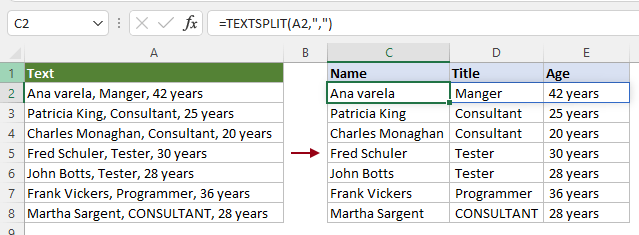
Sözdizimi
=TEXTSPLIT(metin, sütun_sınırlayıcı, [satır_sınırlayıcı], [boşları_yoksay], [eşleşme_modu], [doldur])
Argümanlar
Açıklamalar
Dönüş değeri
Ayırılmış metin dizesini döndürür.
Örnek
Burada, TEXTSPLIT işlevini farklı koşullarda metin ayırmak için nasıl kullanacağınızı göstermek üzere bazı örnekler sunuyoruz.
#Örnek 1: Metni sınırlayıcıya göre sütunlara veya satırlara ayırma
Aşağıdaki ekran görüntüsünde gösterildiği gibi, A2 hücresindeki metni virgülle sütunlara veya satırlara bölmek için TEXTSPLIT işlevini aşağıdaki şekilde uygulayabilirsiniz.
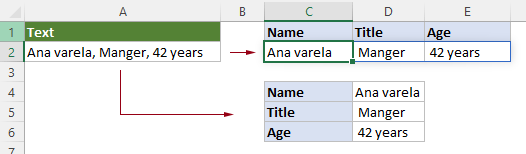
Metni yatay olarak sütunlara ayırma
Bir hücre seçin, aşağıdaki formülü girin ve Enter tuşuna basın.
Sonuçlar, Otomatik Doldurma Tutamacı'nı kullanmadan aynı anda bölünmüş metinlerle doldurulur.
=TEXTSPLIT(A2,",")
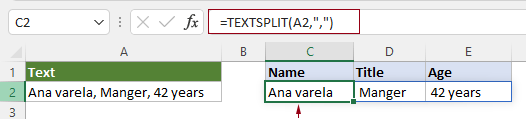
Metni dikey olarak satırlara ayırma
Metni dikey olarak satırlara bölmek için col_delimiter argümanını boş bırakmanız ve row_delimiter argümanı için bir sınırlayıcı belirtmeniz gerekir. Lütfen aşağıdaki adımları izleyin.
Bir hücre seçin, aşağıdaki formülü girin ve Enter tuşuna basın.
Sonuç hücreleri, Otomatik Doldurma Tutamacı'nı kullanmadan aynı anda bölünmüş metinlerle doldurulur.
=TEXTSPLIT(A2,,",")
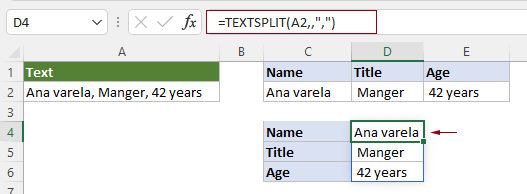
#Örnek 2: TEXTSPLIT işleviyle metin ayırırken boş hücreleri yok sayma
Aşağıdaki ekran görüntüsünde gösterildiği gibi, eğer metin dizesi arasında hiçbir değer bulunmayan iki veya daha fazla ardışık sınırlayıcı içeriyorsa, varsayılan olarak TEXTSPLIT işlevi metni ayırırken boş hücreleri korur. Ayırma sırasında boş hücreleri yok saymak için TEXTSPLIT işlevini aşağıdaki şekilde uygulayabilirsiniz.
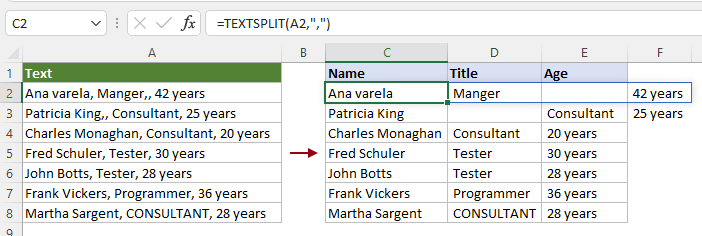
Boş bir hücre seçin, aşağıdaki formülü girin ve tüm bölünmüş metinleri almak ve boş hücreleri yok saymak için Enter tuşuna basın. Eğer bölünecek bir metin listesi varsa, lütfen sonuç hücresini seçin ve kalan sonuçları almak için Otomatik Doldurma Tutamacı'nı aşağı doğru sürükleyin.
=TEXTSPLIT(A2,",",,DOĞRU)
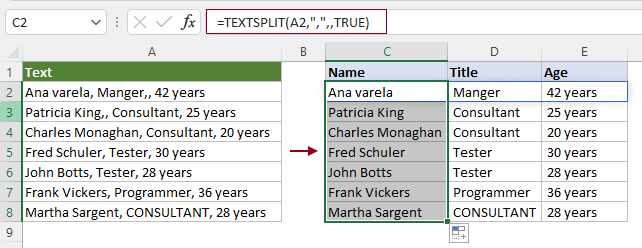
Not: Bu formülde, mantıksal değer “DOĞRU” ignore_empty argümanı olarak sağlanmıştır.
#Örnek 3: Metni büyük/küçük harfe duyarlı veya duyarsız olarak ayırma
Varsayılan olarak, TEXTSPLIT işlevi match_mode 0 olarak ayarlandığı veya boş bırakıldığı için büyük/küçük harfe duyarlıdır.
Aşağıdaki ekran görüntüsünde gösterildiği gibi, TEXTSPLIT işlevindeki match_mode argümanı boş bırakılmıştır, bu nedenle yalnızca belirtilen metin dizesinde “Danışman” metninin tam eşleşmesini arar.
=TEXTSPLIT(A2,"Danışman")
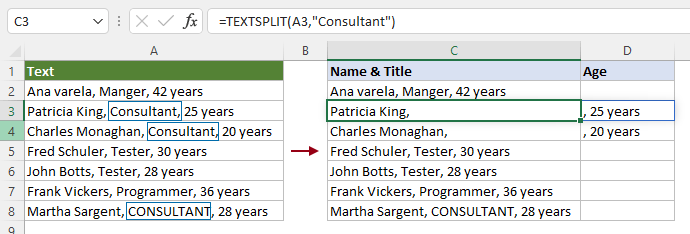
Eğer tam eşleşme araması yapmak istemiyorsanız, örneğin hem “Danışman” hem de “DANIŞMAN” metinlerini aramak istiyorsanız, bu durumda match_mode argümanını 1 olarak belirleyebilirsiniz.
Boş bir hücre seçin, aşağıdaki formülü girin ve Enter tuşuna basın. Bu sonuç hücresini seçin ve kalan sonuçları almak için Otomatik Doldurma Tutamacı'nı aşağı doğru sürükleyin.
=TEXTSPLIT(A2,"Danışman",,DOĞRU,1)
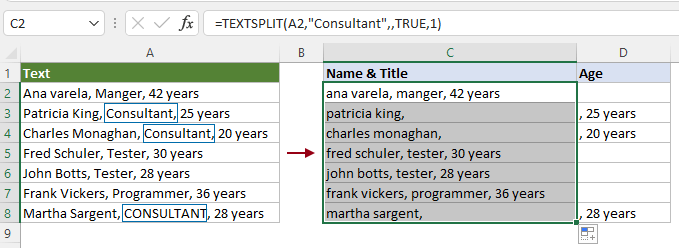
#Örnek 4: Metni aynı anda satırlara ve sütunlara ayırma
TEXTSPLIT işlevini kullanarak metni aynı anda satırlara ve sütunlara bölmek için formülde hem col_delimiter hem de row_delimiter argümanlarını aynı anda belirtmeniz gerekir.
Aşağıdaki tabloda gösterildiği gibi, C2 hücresine aşağıdaki formülü girin ve Enter tuşuna basarak aynı anda ilgili satırlara ve sütunlara bölünmüş metinleri elde edebilirsiniz.
=TEXTSPLIT(A2,":", ",")
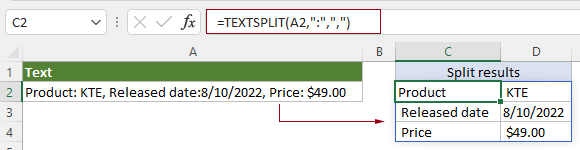
Not: Bu durumda, iki nokta üst üste “:” col_delimiter argümanı olarak ve virgül “,” row_delimiter argümanı olarak sağlanmıştır.
#Örnek 4: 2B dizide eksik değerleri doldurmak için özel bir değer özelleştirme
TEXTSPLIT işlevini kullanarak metni aynı anda hem satırlara hem de sütunlara bölerken, orijinal metin dizesinde eksik değerler varsa Excel sonuçta #N/A hataları döndürür.
Aşağıdaki ekran görüntüsünde gösterildiği gibi, “Yayın tarihi” metninden sonra iki nokta üst üste “:” olmadığı için Excel “Yayın tarihi” yanına #N/A döndürür.
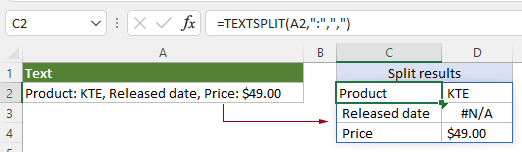
Eğer 2B dizideki tüm eksik değerleri #N/A hatası yerine tire (-) karakteriyle doldurmanız gerekiyorsa, son argüman olan “pad_with” değerini “-” olarak belirlemeniz yeterlidir.
Boş bir hücre seçin, aşağıdaki formülü girin ve tüm bölünmüş metinleri satırlara ve sütunlara almak için Enter tuşuna basın.
=TEXTSPLIT(A2,":",",",,,"-")
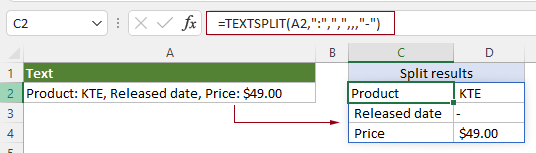
#Örnek 5: Metni birden fazla sınırlayıcıyla ayırma
TEXTSPLIT işlevi, metni aynı anda birden fazla sınırlayıcı kullanarak bölmeye izin verir. Ancak, sınırlayıcılar bir dizi sabiti içinde yer almalı ve virgüllerle ayrılmalıdır, örneğin {“sınırlayıcı1”,“sınırlayıcı2”,...}.
Aşağıdaki tablodaki metin dizesi iki sınırlayıcı içerir: “-” ve “,”. Bu iki sınırlayıcıya göre metni bölmek için TEXTSPLIT işlevini aşağıdaki şekilde uygulamanız gerekir.

Boş bir hücre seçin, aşağıdaki formülü girin ve Enter tuşuna basın.
=TEXTSPLIT(A2,{"-",","})

Not: Bu formülde, col_delimiter argümanı {"-",","} olarak belirlenmiştir.
İlgili İşlevler
Excel TEXTAFTER işlevi
TEXTAFTER işlevi, belirli bir alt dize veya sınırlayıcıdan sonra gelen metni çıkarır ve döndürür.
Excel TEXTBEFORE işlevi
TEXTBEFORE işlevi, belirli bir alt dize veya sınırlayıcıdan önce gelen metni döndürür.
Excel VALUETOTEXT İşlevi
VALUETOTEXT işlevi, belirtilen herhangi bir değeri metne dönüştürür.
En İyi Ofis Verimlilik Araçları
Kutools for Excel - Kalabalıktan Farklılaşmanızı Sağlar
Kutools for Excel, İhtiyacınız Olan Her Şeyin Bir Tıklama Uzağında Olduğundan Emin Olmak İçin 300'den Fazla Özelliğe Sahiptir...
Office Tab - Microsoft Office'de (Excel Dahil) Sekmeli Okuma ve Düzenlemeyi Etkinleştirin
- Onlarca açık belge arasında bir saniyede geçiş yapın!
- Her gün yüzlerce fare tıklamasından sizi kurtarır, fare eline veda edin.
- Birden fazla belgeyi görüntülediğinizde ve düzenlediğinizde üretkenliğinizi %50 artırır.
- Chrome, Edge ve Firefox gibi Office'e (Excel dahil) Etkin Sekmeler Getirir.